Ce se întâmplă când anulați un abonament Google One
Miscellanea / / June 30, 2023
Google are multe funcții utile care îl fac alegerea de top pentru persoane fizice și profesioniști. Cu toate acestea, limita de stocare gratuită a Google de 15 GB poate să nu fie uneori insuficientă. Acesta este motivul pentru care Google oferă planuri Google One care oferă utilizatorilor spațiu de stocare suplimentar și alte avantaje. Dar dacă doriți să vă anulați abonamentul Google One? Continuați să citiți pentru a afla cum să o faceți.
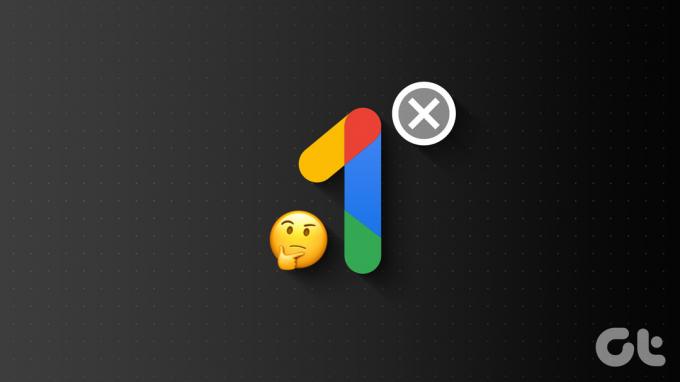
Cea mai simplă modalitate de a vă anula abonamentul Google One este fie prin utilizarea unui browser web, fie a aplicației Google One pentru Android. Dar există vreo modalitate de a anula Google One pe un dispozitiv iOS? Cu toate acestea, înainte de a ajunge la proces, iată ce se întâmplă atunci când anulați abonamentul Google One.
Notă: Înainte de a începe, asigurați-vă că sunteți conectat la contul dvs. Google.
Lucruri pe care trebuie să le știți înainte de a vă anula abonamentul Google One
Să aruncăm o privire rapidă la ce se întâmplă după ce anulați abonamentul pentru a vă face o idee mai bună.

- Plățile dvs. viitoare către Google One se vor opri după ce vă anulați abonamentul Google One. Cu toate acestea, dacă v-ați abonat printr-o terță parte, trebuie să vă anulați abonamentul și de acolo.
- Veți pierde accesul la Google One VPN, echipa de asistență, avantajele Google Foto etc., incluse în abonamentul dvs. Google One.
- Veți pierde spațiul suplimentar din planul Google One și contul dvs. Google va reveni la 15 GB de spațiu de stocare.
- Înainte de a vă anula abonamentul, asigurați-vă că contul dvs. se încadrează în limita gratuită de 15 GB oferită de Google. Sau s-ar putea să nu puteți trimite e-mailuri sau să utilizați Google Drive în general.
- Dacă utilizați un plan de familie, odată ce perioada de abonament se încheie, conturile Google ale tuturor vor reveni la limita de 15 GB fără avantajele Google One.
- Abonamentele Google One sunt de obicei nerambursabile. Deci, cu excepția cazului în care vă aflați într-o țară care permite rambursări parțiale, chiar și după ce vă anulați abonamentul, veți păstra beneficiile Google One până la sfârșitul duratei actuale a abonamentului cu nr rambursări.
- Datele contului dvs. nu sunt șterse după ce vă dezabonați la Google One. Google va șterge doar informațiile legate de abonamentul dvs. Google One.
Acum că știm ce se întâmplă odată ce abonamentul Google One este anulat, treceți la următoarea secțiune pentru a afla cum să faceți acest lucru folosind aplicația pentru desktop și mobil Google One.
Dezabonați-vă de la Google One folosind aplicația Android
Aplicația Google One Android are toate prevederile pentru gestionarea contului dvs. Google One. Aceasta include posibilitatea de a modifica și chiar de a anula abonamentul dvs. Google One. Deci, să aruncăm o privire rapidă asupra modului de dezabonare la Google One folosind un dispozitiv Android.
Pasul 1: Deschideți aplicația Google One pentru Android.
Pasul 2: Aici, atingeți pictograma hamburger.
Pasul 3: Apoi, atingeți Setări.

Pasul 4: În meniul Setări, derulați în jos și atingeți Anulați calitatea de membru.
Pasul 5: Selectați din nou Anulați calitatea de membru pentru a confirma.

Acest lucru vă va dezabona imediat de la Google One.
Anulați abonamentul Google One pe iPhone
Deși nu puteți utiliza aplicația Google One iOS pentru a vă anula abonamentul Google One pe iPhone, există o soluție disponibilă. Tot ce trebuie să faceți este să deschideți Google One într-un browser web și să vă anulați abonamentul prin intermediul acestuia. Urmați pașii de mai jos pentru a face acest lucru.
Pasul 1: Deschideți Google One în orice browser web de pe iPhone.
Deschide Google One
Pasul 2: Apoi, în colțul din stânga sus, atinge pictograma hamburger.
Pasul 3: Din opțiunile de meniu, atingeți Setări.

Pasul 4: Derulați în jos și atingeți Anulați calitatea de membru.
Pasul 5: După ce apare opțiunea, atingeți Anulați.
Pasul 6: În cele din urmă, atingeți Anulați calitatea de membru pentru a confirma.

Cu toate acestea, dacă v-ați răzgândit, puteți, de asemenea, să atingeți „M-am răzgândit” sau să atingeți oriunde în afara ferestrei Anulați abonamentul pentru a o închide.
Utilizați browserul dvs. web pentru a anula abonamentul Google One
Procesul de dezabonare la planul de abonament Google One folosind un browser web este simplu. Pur și simplu deschideți setările Google One și faceți clic pe Anulați abonamentul. Apoi, Google vă va cere să confirmați anularea. După ce ați terminat, abonamentul dvs. Google One va fi anulat imediat. Iată cum.
Pasul 1: Deschideți Google One în orice browser web.
Deschide Google One
Pasul 2: Faceți clic pe pictograma roată dințată din dreapta sus.
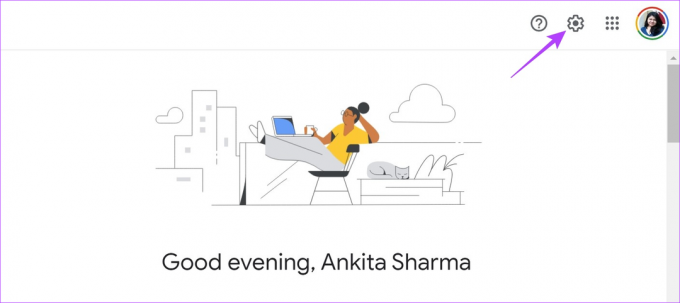
Pasul 3: Apoi, derulați în jos și faceți clic pe Anulați calitatea de membru.
Pasul 4: După ce apar opțiunile Anulare abonament, faceți clic pe Anulare.
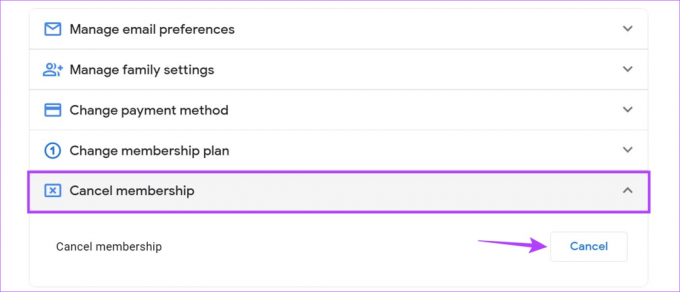
Pasul 5: Aici, faceți clic din nou pe Anulați calitatea de membru.
Bacsis: Dacă nu mai doriți să anulați, faceți clic pe „M-am răzgândit” sau faceți clic oriunde în afara ferestrei pentru a o închide.

Abonamentul dvs. Google One este acum anulat.
Întrebări frecvente pentru gestionarea abonamentului dvs. Google One
Da, vă puteți abona la Google One din nou oricând doriți.
Da, vă puteți schimba abonamentul Google One cu un alt plan. Cu toate acestea, dacă treceți la o versiune superioară a planului, acesta va fi aplicabil începând cu următorul ciclu de facturare, deoarece planurile Google One sunt nerambursabile. În plus, trebuie să verificați cantitatea de stocare pe care o utilizați în prezent pentru a vă asigura că rămâneți în limitele noului dvs. plan. Pentru mai multe informații, consultați ghidul nostru detaliat pe Prețuri și planuri Google One.
Nu, dacă doriți să vă anulați abonamentul Google One, va trebui să urmați oricare dintre metodele menționate mai sus. Ștergerea sau reinstalarea aplicației Google One nu vă afectează abonamentul Google One.
Dezabonați-vă de la Google One
Deci, acestea sunt toate modalitățile de a vă anula abonamentul Google One. În plus, dacă simțiți că abonamentul este prea mare, puteți partajați spațiul de stocare Google One cu familia dvs.
Ultima actualizare pe 29 iunie 2023
Articolul de mai sus poate conține link-uri afiliate care ajută la sprijinirea Guiding Tech. Cu toate acestea, nu afectează integritatea noastră editorială. Conținutul rămâne imparțial și autentic.

Compus de
Un scriitor în suflet, Ankita îi place să scrie despre ecosistemele Android și Windows pe Guiding Tech. În timpul ei liber, ea poate fi găsită explorând bloguri și videoclipuri legate de tehnologie. În caz contrar, o poți prinde legată de laptop, respectând termenele limită, scriind scenarii și urmărind emisiuni (orice limbă!) în general.



